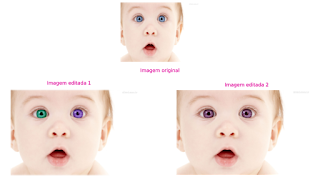MIT App Inventor

Boa noite a todos, como estão? Na última aula iniciamos uma nova e última unidade da disciplina de Aplicações Informáticas B. Vamos trabalhar com a aplicação app inventor e abordar a área da programação através desta. Mais concretamente, a App Inventor é um programa grátis e open source e tem como objetivo criar aplicações para tablets e/ou smartphones. Foi originalmente criada pelo Google mas agora é gerida por Massachusetts Institute of Technology (MIT). Usa uma interface gráfica, muito semelhante ao do zero e da interface do usuário StarLogo TNG, que permite aos usuários arrastar e soltar objetos visuais para criar um aplicativo que pode ser executado em dispositivos Android. Acedam ao site através do link http://appinventor.mit.edu/ ou cliquem aqui . Quando entrarem vai aparecer a seguinte tela: Basta clicarem em "Create Apps" , iniciarem sessão ou fazerem registo com uma conta de email e dar asas à vossa imaginação! Chegamos então ao fim de mais uma publicaç